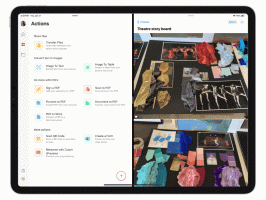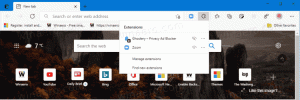Windows 8.1 업데이트에서 디스크 공간 사용량 보기
최근 출시된 Windows 8.1 업데이트에는 PC 설정 앱에 디스크 공간 사용량을 볼 수 있는 옵션이 포함되어 있습니다. 이 기능은 PC 설정 앱이 파일 탐색기보다 터치 친화적이기 때문에 모든 Tablet PC 소유자에게 확실히 유용합니다. 디스크 공간 기능을 살펴보겠습니다.
Win+I를 누르거나 오른쪽 가장자리에서 스와이프하여 설정 참을 표시합니다. "PC 설정 변경" 버튼을 탭하거나 클릭합니다.
 클릭 PC 및 장치 섹션의 왼쪽과 그 아래에 디스크 공간 항목도 왼쪽에 있습니다. 클릭하세요.
클릭 PC 및 장치 섹션의 왼쪽과 그 아래에 디스크 공간 항목도 왼쪽에 있습니다. 클릭하세요.
 '이 PC의 여유 공간 확보' 페이지가 오른쪽에 표시됩니다. 여기에서 설치된 앱의 크기, 다양한 개인 폴더가 사용하는 공간 및 휴지통 폴더의 크기를 볼 수 있습니다. 여기에서 세부 정보 보기로 이동할 수도 있습니다. 앱 크기 페이지 또는 휴지통을 비우십시오.
'이 PC의 여유 공간 확보' 페이지가 오른쪽에 표시됩니다. 여기에서 설치된 앱의 크기, 다양한 개인 폴더가 사용하는 공간 및 휴지통 폴더의 크기를 볼 수 있습니다. 여기에서 세부 정보 보기로 이동할 수도 있습니다. 앱 크기 페이지 또는 휴지통을 비우십시오.
PC 설정의 디스크 공간 페이지를 여는 직접 바로 가기를 만들 수 있습니다. 이 방법을 사용하여.
'이 PC의 여유 공간 확보' 페이지를 마치면 다음을 수행할 수 있습니다. PC 설정 닫기.
팁: 다음 방법을 배우는 데 관심이 있을 수 있습니다. Windows 8.1 업데이트에서 최신 앱의 제목 표시줄 메뉴 표시 그리고 현대(메트로) 앱에서 작업 표시줄을 표시하는 방법 단축키로.
보너스 팁: Winaero의 프리웨어 사용 최신 UI 튜너 앱 Windows 8.1 업데이트에서 최신 앱과 상호 작용하는 방식을 개선합니다.